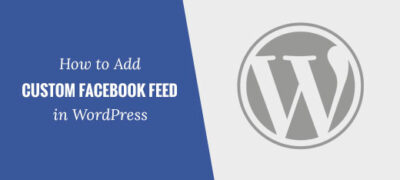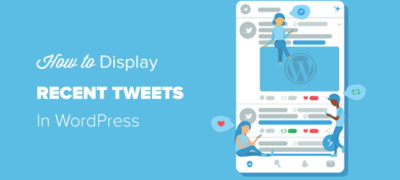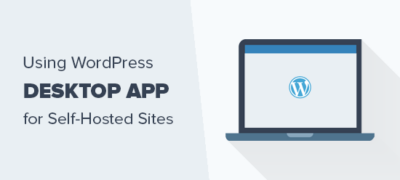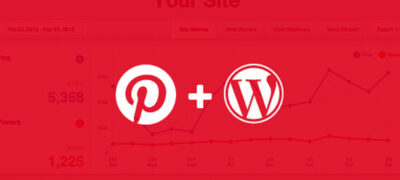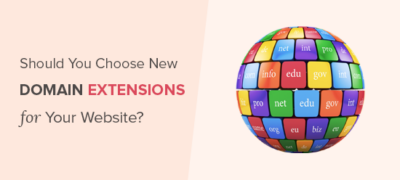最近,我们的一位用户问我们是否可以介绍如何在WordPres…
我们的一些读者询问了如何将旧的WordPress外贸网站建设帖子内容转换为WordPress中的新的Gutenberg(块)格式。
更新到WordPress 5.0以上的任何版本后,您较旧的帖子和页面内容将显示在新WordPress内容编辑器中的Classic块内。
要将内容转换成单独的块,您需要分别编辑每个帖子和页面。如果您有数十或数百个帖子,那么这可能会花费很多时间。幸运的是,有一个批量转换选项。
在本文中,我们将向您展示如何在WordPress中将经典块批量转换为单个Gutenberg块。
了解“经典”障碍
如果您在5.0版本发布之前安装了WordPress,则您创建的帖子和页面将使用旧的或经典的编辑器。
将WordPress升级到5.0或更高版本时,所有旧帖子和页面仍需要可编辑。这意味着WordPress会自动将这些帖子和页面的内容放在一个“经典”块中:
这样可确保您的旧帖子和页面仍然可编辑,并且即使您不将内容转换成单独的块,它们在网站的前端看起来也一样。
但是,如果您愿意,可以将它们从单个经典块转换为WordPress块编辑器使用的新的多块格式。
经典版块包含所有帖子内容,例如图像,嵌入,文本等。您可以转到网站上的所有旧帖子,以查看“经典”块的外观。
如果通过单击选择块,则可以看到块类型。它出现在左上角的程序块上方,也出现在右侧的“程序块”设置中。
您可以在“经典”块中编辑内容。不过,大多数用户都希望将其旧帖子更新为新的块格式,以便于编辑。
我们在有关如何使用Gutenberg块编辑器更新旧WordPress文章的文章中详细介绍了此过程,但让我们快速回顾一下。
要将单个Classic块转换为新的Gutenberg块,可以单击“更多选项”按钮(垂直线三个点),然后单击“转换为块”。
然后,您的帖子将转换为单独的块。如您所见,此处的文本和图像已分开。文本位于新的“段落”块中。
对于单个帖子,此过程快速而直接。但是,WordPress没有内置的方法可以针对每个帖子自动执行此操作。
如果您想一次将大量帖子切换到新的Gutenberg块格式,那么您将需要一个批量转换器插件。
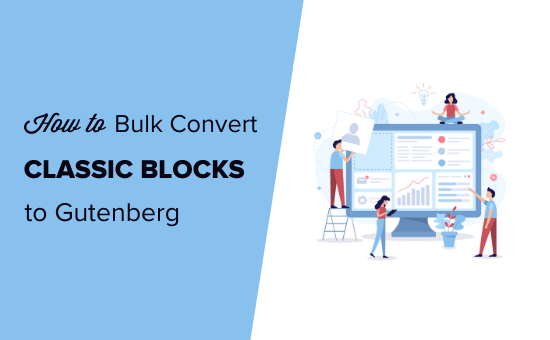
将经典块批量转换为古腾堡块
首先,您需要安装并激活Bulk Block Converter插件。有关更多详细信息,请参阅有关如何安装WordPress插件的分步指南。
激活后,转到WordPress仪表板中的“ 工具”»“块转换”。您会看到以下屏幕:
提示:使用批量块转换器之前,请确保您创建了网站的完整WordPress备份。你不能撤消一旦它发生的转换。
首先,单击“扫描内容”按钮,转换器将找到您准备好进行转换的所有内容。
注意:混合使用Classic块和其他块的帖子将不会被转换器接收。
如果要一次转换站点上的所有内容,只需单击屏幕顶部的大“全部转换全部”按钮。
您会看到这样的警告。继续并单击“确定”继续。
如果您不想一次转换所有内容,那也可以。您可以按“帖子类型”(帖子或页面)过滤列表。您也可以切换到“已发布”或“草稿”列表,以仅查看该组帖子。
您可以通过单击“标题”左侧的复选框来选择列表中的所有内容。我们将过滤列表以显示页面,而不是帖子,然后选择所有页面:
您甚至可以通过单击标题和左侧的复选框来选择各个帖子和页面。
请注意,如果使用此方法,则在转换之前不会看到警告。转换完每条内容后,您会在表格中看到“已转换”旁边列出的内容。
有关简码的重要提示
您可能会遇到的一个麻烦是,批量转换工具不会转换简码。它将为您创建一个简码块,但是您需要手动将简码本身放回去。
如果您使用的是简码,请确保在运行批量转换器之前记下它们。否则,可能需要一段时间才能弄清楚您需要放回哪些短代码以及将其放置在何处。
我们希望本文能帮助您学习如何在WordPress中将经典块批量转换为Gutenberg。您可能还希望看到我们对最佳WordPress拖放页面构建器和最佳WordPress联系人表单插件的比较。